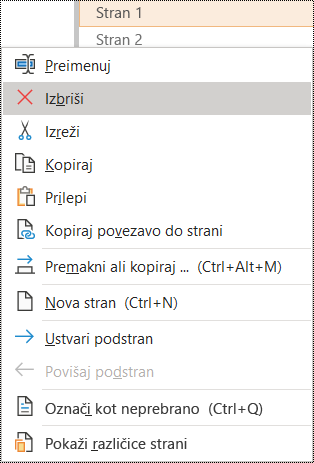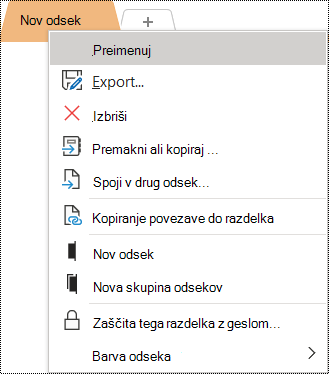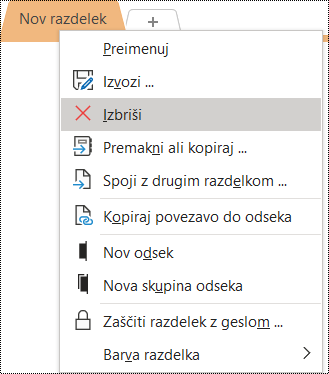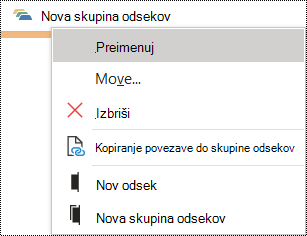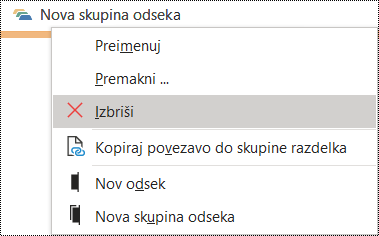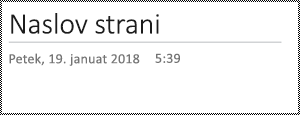Kaj je treba popraviti
Skupinam odsekov OneNote odsekom in stranem dodelite enolična imena in odstranite prazne elemente.
Zakaj je treba to popraviti
V zvezkih z opisno vsebino boste lažje poiskali določene informacije. Tako tudi ljudje, ki uporabljajo bralnike zaslona, vejo, kaj vsebujejo odsek, skupina odsekov in stran, ne da bi jih odprli.
Kako to popraviti
Ti postopki opisujejo, kako preimenujete ali odstranite OneNote odsekov, odsekov in strani:
Preimenovanje odsekov
Uporabniki lahko z opisnimi in natančno naslovi odseki lažje najdejo odsek, ki ga potrebujejo.
-
V zvezku z desno tipko miške kliknite ime odseka, ki ga želite urediti, in izberite Preimenuj.
-
Vnesite novo ime in pritisnite tipko Enter.
Brisanje odsekov
Če želite bralnikom zaslona in uporabnikom omogočiti, da hitro najdejo pomembne informacije, odstranite vse neuporabljene odseke, ki ne vsebujejo informacij.
-
V zvezku z desno tipko miške kliknite odsek, ki ga želite odstraniti, in izberite Izbriši.
-
V pogovornem oknu za potrditev kliknite Da.
Preimenovanje skupin odsekov
Uporabniki lahko z opisnimi in natančno naslovljenimi skupinami odsekov lažje najdejo ustrezno skupino odsekov.
-
V zvezku z desno tipko miške kliknite ime skupine odsekov, ki ga želite urediti, in izberite Preimenuj.
-
Vnesite novo ime in pritisnite tipko Enter.
Brisanje skupin odsekov
Če želite bralnikom zaslona in uporabnikom omogočiti, da hitro najdejo pomembne informacije, odstranite vse neuporabljene skupine odsekov, ki ne vsebujejo informacij.
-
V zvezku z desno tipko miške kliknite skupino odsekov, ki jih želite odstraniti, in izberite Izbriši.
-
V pogovornem oknu za potrditev kliknite Da.
Dodajanje naslova ali preimenovanje strani
Uporabniki lahko z opisnimi in natančno naslovljenimi stranmi lažje najdejo ustrezno stran.
-
V zvezku odprite stran, ki jo želite poimenujte ali preimenovati.
-
Vnesite ime v vrstico za naslov nad uro in datumom.
Brisanje strani
Če želite bralnikom zaslona in uporabnikom omogočiti, da hitro najdejo pomembne informacije, odstranite vse neuporabljene strani, ki ne vsebujejo informacij.
Na seznamu strani z desno tipko miške kliknite stran, ki jo želite odstraniti, in izberite Izbriši.